如何在 Excel 中实现点击图片放大?
ms excelmicrosoft technologiesadvanced excel function
在当今的数字世界中,图像对于提升美观度和信息传递的有效性至关重要。借助功能强大的电子表格程序 Microsoft Excel,您不仅可以整理数据,还可以在工作簿中添加图形。本指南将引导您完成在 Excel 中点击图片后放大图片的每个步骤。
那么,让我们开始学习如何使用 Excel 的点击放大功能,让您的照片更具互动性和吸引力!在处理复杂的图表、图形或示意图时,此功能非常有用。您可以通过自动扩展图片来确保观众能够看到每个细节。
点击图片放大
在这里,我们将为图片分配一个宏来完成这项任务。让我们看一个简单的过程,了解如何在 Excel 中点击图片时将其放大。
步骤 1
假设有一张 Excel 工作表,其中包含与下图类似的图片。
首先,右键单击图片,然后选择"分配宏"。
右键单击 >"分配宏"。
步骤 2
然后点击"新建",并将以下代码复制到文本框中。
新建 >"复制"。
代码
Sub EnlargeImage()
Dim img As Shape
Set img = ActiveSheet.Shapes(Application.Caller)
Dim scaleFactor As Double
scaleFactor = 4
With img
.ScaleHeight scaleFactor, msoTrue, msoScaleFromMiddle
.ScaleWidth scaleFactor, msoTrue, msoScaleFromMiddle
.ZOrder msoBringToFront
End With
End Sub
代码中 scaleFactor = 4 表示图像大小。
步骤 3
然后使用 Alt + Q 关闭 VBA。从现在开始,当您点击图像时,图像将会被放大。
结论
在本教程中,我们使用了一个简单的示例来演示如何在 Excel 中点击图像时放大图像,以突出显示特定的一组数据。
相关文章
如何进行 z 检验:双样本均值检验?
如何使用"数据分析"选项卡进行双样本方差 F 检验?
如何在 MS Excel 中安装数据分析工具包?
如何在 MS Excel 中使用 VBA 用户定义函数计算表面积?
如何进行单因素方差分析?
如何在 Excel 中执行 t 检验:配对两样本均值?
如何在 Excel 中快速交换两个单元格的内容?
如何在 Excel 中进行带重复的双因素方差分析?
Excel 中的描述性统计
如何使用 Excel 中的"数据分析"选项卡进行指数平滑?
打印
下一节 ❯❮ 上一节